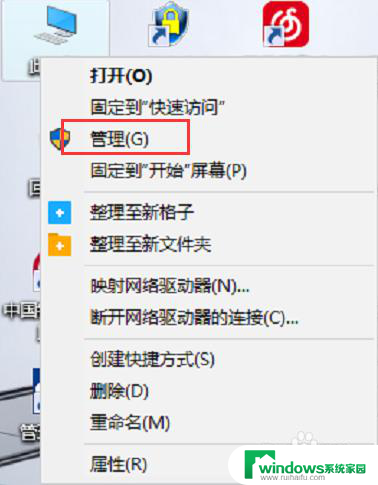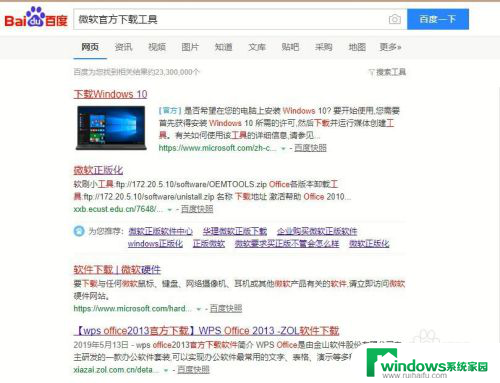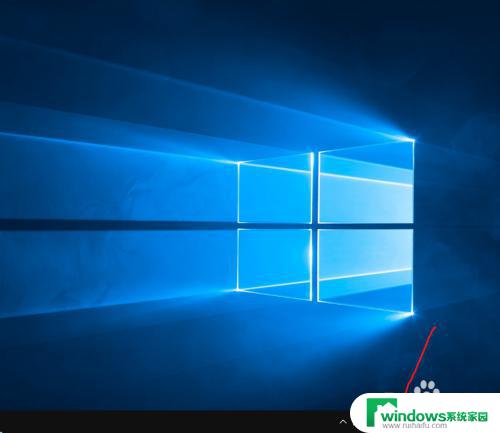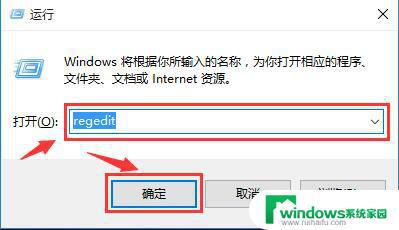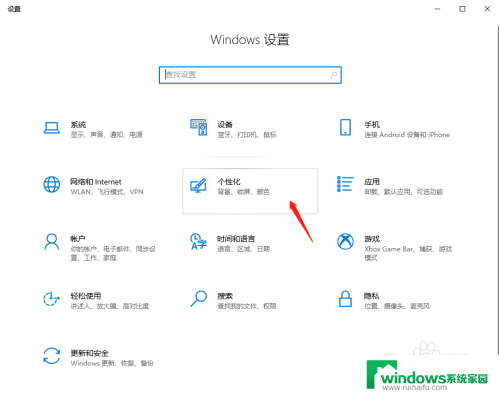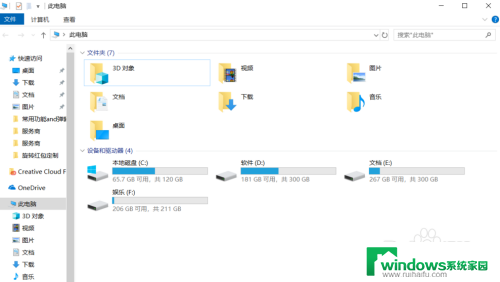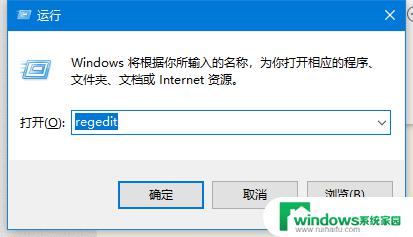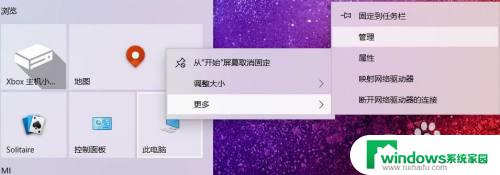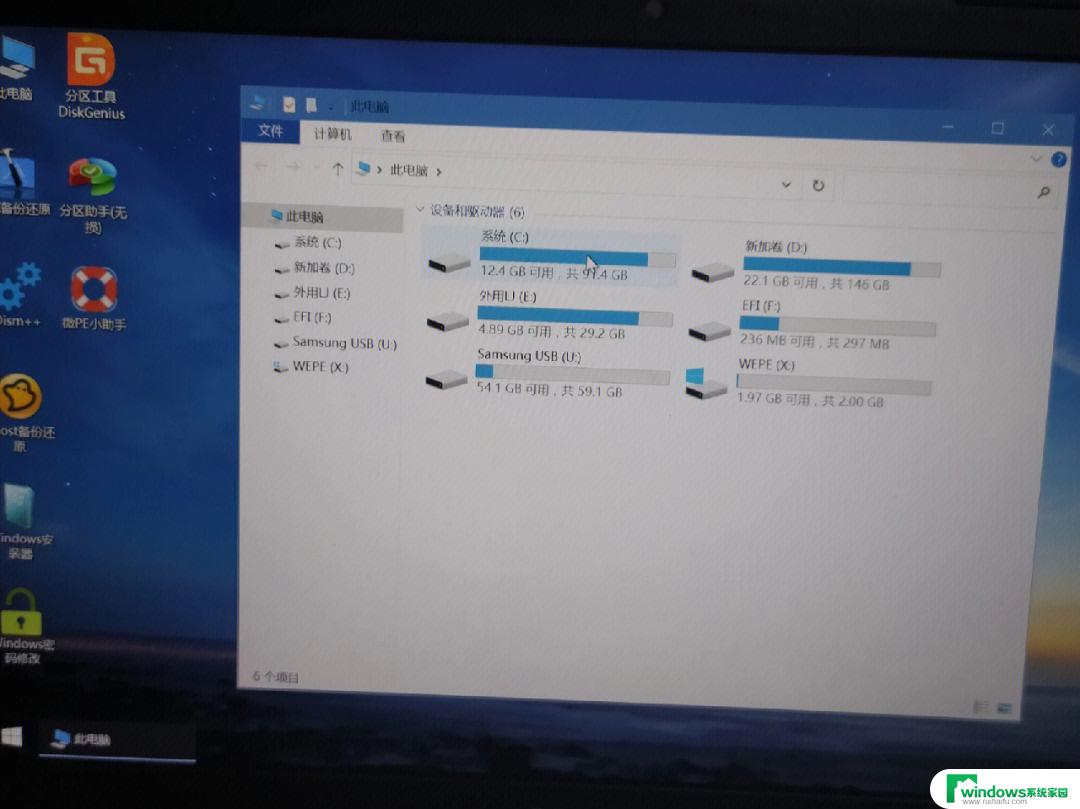win10系统不读u盘怎么办 WIN10系统插入U盘无反应怎么解决
更新时间:2023-11-12 10:58:36作者:yang
win10系统不读u盘怎么办,如今随着科技的不断发展,U盘已经成为我们日常生活中不可或缺的重要存储设备之一,许多WIN10系统用户却遇到了一个令人困扰的问题:插入U盘后,系统却无法读取。这种情况给我们的工作和生活带来了一定的不便。当我们遇到WIN10系统不读U盘的情况时,应该如何解决呢?本文将为大家介绍几种可行的解决方法,帮助大家有效解决这一问题。
具体方法:
1.在Windows10桌面上右键点击“计算机”,选择打开“管理”
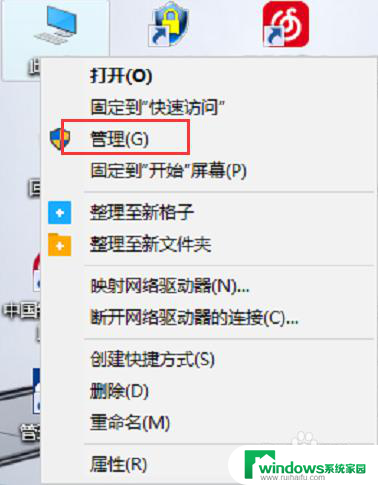
2.在弹出的“计算机管理”窗口中,点击展开“设备管理器”
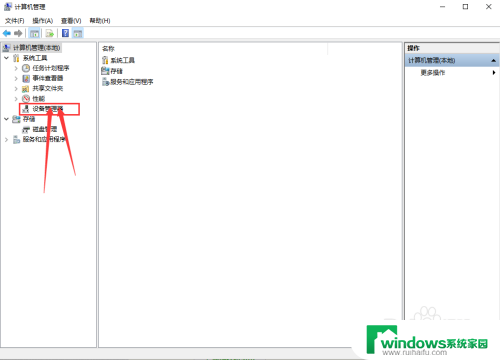
3.点击“设备管理器”后,在右侧找到“通用串行总线控制器”。
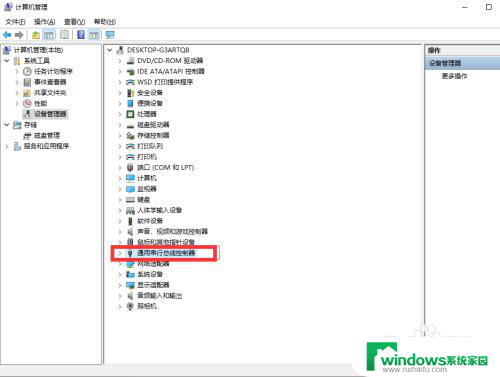
4.展开后“通用串行总线控制器”后,找到找到“USB大容量存储设备”。这个选项就是你的U盘了
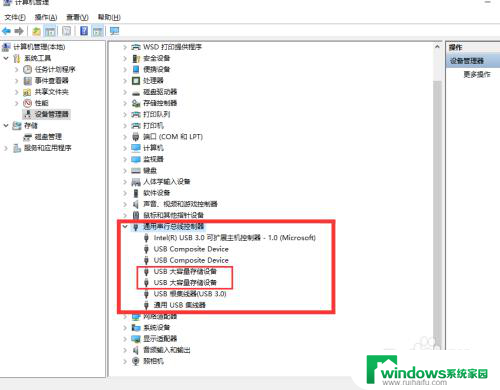
5.右键点击“USB大容量存储设备”,选择“卸载”。
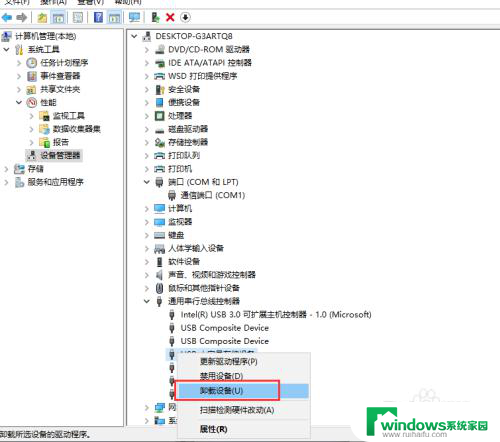
6.完成上述操作后,将U盘拔出在重新插入。这时候就可以读取出U盘了。
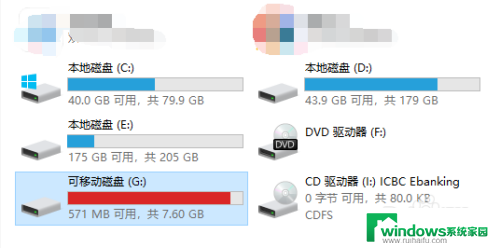
以上就是win10系统无法识别U盘的解决方法,如果出现这种问题,您可以尝试按照本文提供的方法解决,希望本文能对您有所帮助。